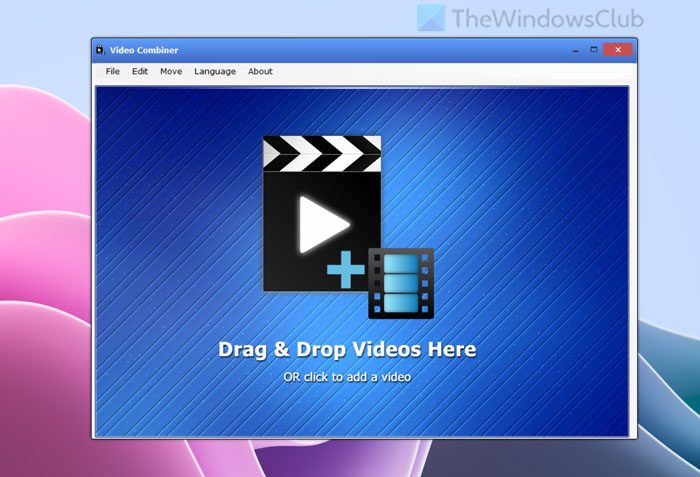Wir alle lieben es, Videos aufzunehmen, und das ist einer der Hauptgründe, warum alle großen Smartphones über so leistungsstarke Kameras verfügen. Allerdings wissen nicht alle von uns, wie man Videos bearbeitet und mehrere Videos zu einem einzigen Inhalt kombiniert. Vor diesem Hintergrund haben wir uns entschieden, über ein cooles Programm für Windows 11/10 zu sprechen, das heißt Videokombinierer. Wie der Name schon sagt, wurde dieses Tool in erster Linie für den Zweck entwickelt, aus mehreren Videos ein einziges zu erstellen, und wissen Sie was? Es klappt.
Uns gefällt die Tatsache, dass Benutzer Inhalte per Drag-and-Drop in den Hauptbereich ziehen und von dort aus mit der Bearbeitung beginnen können. Ja, die traditionelle Methode zum Hinzufügen von Videos gibt es immer noch, aber heutzutage ist Drag & Drop wahrscheinlich die einfachere Option von beiden.
Video Combiner für Windows 11/10
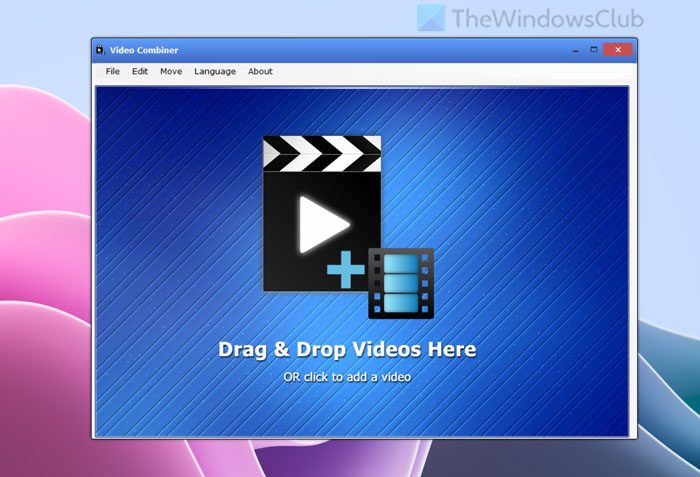
Mit Video Combiner für Windows 11/10 können Sie ganz einfach mehrere Videos zu einem zusammenfügen, zusammenführen oder kombinieren.
Kombinieren Sie mehrere Videos zu einem
1]Videos hinzufügen
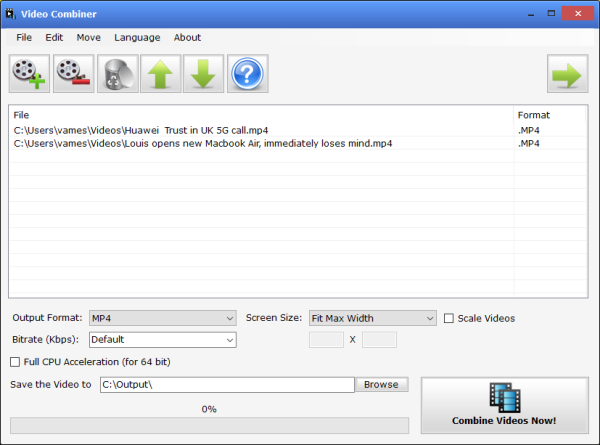
Zunächst möchten Sie Ihre Videos hinzufügen. Wie oben erwähnt ist es am besten, den Inhalt per Drag & Drop in den offenen Bereich zu ziehen. Wenn das nicht Ihr Ding ist, empfehlen wir Ihnen, auf Datei > Dateien hinzufügen zu klicken oder einfach STRG + O zu wählen oder in den freien Bereich zu klicken.
Wenn das neue Fenster erscheint, navigieren Sie zu dem Verzeichnis, in dem die Videos gespeichert sind, und fügen Sie sie dann sofort hinzu. Es sollte nicht lange dauern, bis die Videos auf dem Bildschirm angezeigt werden, und von da an ist es an der Zeit, sie alle zu kombinieren.
2]Kombinieren Sie Ihre Videos
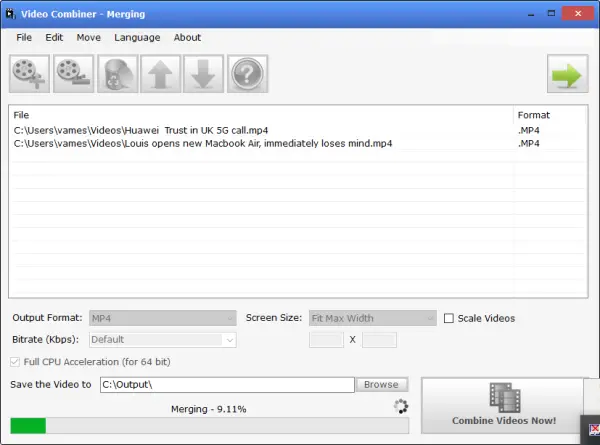
OK, wenn es darum geht, Ihre Videos zu einer einzigen Einheit zusammenzuführen, ist die Aufgabe überraschenderweise super einfach. Zunächst müssen Sie das Ausgabeformat des fertigen Produkts sowie die Bildschirmgröße und die Bitrate auswählen.
Wenn Sie den Zusammenführungsprozess nun zeitnah abschließen möchten, empfehlen wir die Auswahl der vollständigen CPU-Beschleunigung. Beachten Sie, dass dies nur mit 64-Bit-CPUs und nicht mit dem typischen x86-Prozessor funktioniert.
Stellen Sie abschließend sicher, dass Sie auswählen, wo Sie das fertige Produkt speichern möchten, und klicken Sie dann auf „Videos jetzt kombinieren“, um den Vorgang zu starten. Das Zusammenführen und Konvertieren wird einige Zeit in Anspruch nehmen und die Geschwindigkeit hängt stark von der Leistung Ihres Computers ab.
Wir möchten darauf hinweisen, dass die unterstützten Ausgabeformate MP4, AVI, MOV, MPG, MKV, TS, RM, VOB und FLV sind. Wir hoffen, dass die Entwickler in Zukunft weitere Formate zum Spielen hinzufügen werden, aber im Moment sind dies die einzigen Optionen, die Ihnen zur Verfügung stehen.
Laden Sie das Video Combiner-Tool direkt von herunter offizielle Website.
Wie kombiniere ich Videos in Windows 11/10?
Um Videos in Windows 11 oder Windows 10 zu kombinieren, müssen Sie eine Drittanbieteranwendung herunterladen. Obwohl Ihnen viele Optionen zur Verfügung stehen, können Sie Video Combiner verwenden. Es ist eine kostenlose App, die ihre Arbeit ziemlich gut und schnell erledigt. Es verfügt über minimale Optionen, eine übersichtliche und übersichtliche Benutzeroberfläche und wichtige Funktionen, sodass Sie mehrere Videos innerhalb weniger Augenblicke zusammenführen können.
Wie kombiniere ich mehrere Videos zu einem langen Video?
Um mehrere Videos zu einem langen Video zu kombinieren, können Sie Video Combiner verwenden, wie in diesem Artikel erwähnt. Sie können jedoch auch den VLC Media Player verwenden, um Videos auf Windows 11/10-Computern zusammenzuführen. Beide können Videos im MP4-Format kombinieren und verarbeiten.
Hoffe es hat geholfen.